很多朋友有些时候需要修改电脑网卡的MAC地址吧?现在的mac地址修改器软件挺多的,到底哪款好用呢?特此小编给大家分享一款自己使用的网卡mac地址修改器,这款软件可以在不重启电脑的前提下修改网卡MAC地址,功能非常不错。
界面预览图:
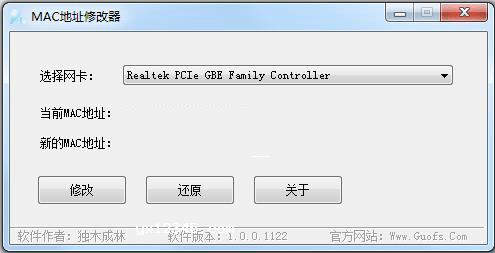
这款免重启型电脑网卡mac地址修改器可以帮您容易修改电脑网卡的MAC地址,它可以自动完成网卡的重启而不需要重新启动电脑,并且可以随时一键恢复回物理网卡的真实MAC地址。
现在支持Windows XP/Vista/Windows7/Windows8/Windows10 32位与64位系统
mac地址是什么?干什么用?
网卡mac地址是全球惟一的一个固定组织来分配的,未经认证与授权的厂商无权生产网卡。每块网卡都有一个固定的卡号,并且任何正规厂商生产的网卡上都直接标明了卡号,一般为一组12位的16进制数。其中前6位代表网卡的生产厂商。
说白了mac地址是一个用来确认网络设备位置的位址。在OSI模型中,第三层网络层负责IP地址,第二层数据链路层则负责MAC位址。MAC地址用于在网络中唯一标示一个网卡,一台设备若有一或多个网卡,则每个网卡都需要并会有一个唯一的MAC地址。
本电脑网卡mac地址修改器功能特点:
1、修改网卡mac地址
2、支持手动输入新mac地址
3、支持一键还原mac地址
4、使用简单,免安装
手动修改电脑网卡mac地址教程:
1、打开本地连接,选择本地要修改MAC地址的网卡。
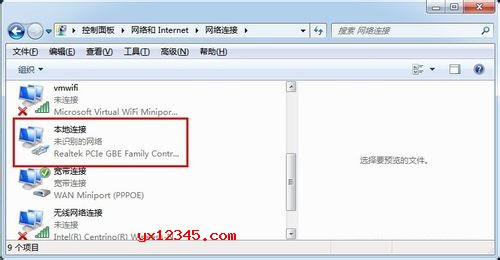
2、在本地连接上点击鼠标右键,选择属性。
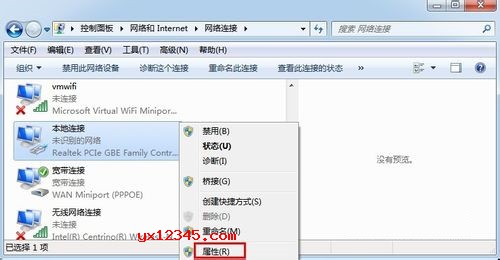
3、从弹出的属性设置框中选择配置。
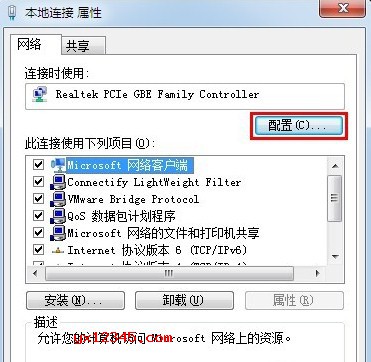
4、进行配置设置框,选择高级选项卡。
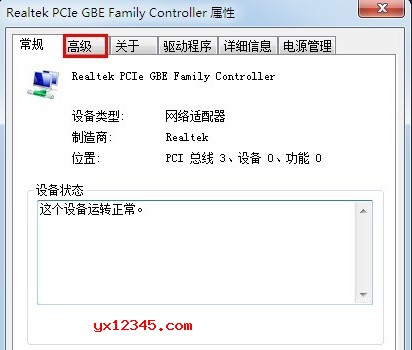
5、选择网络地址项,从右边的值框中输入新的MAC地址。
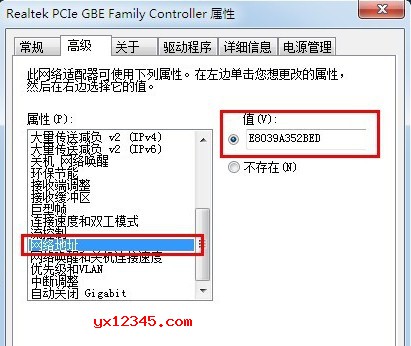
6、输入完成,点击确定即可修改完成,这个时候电脑的MAC地址就已经改为新的MAC地址了。
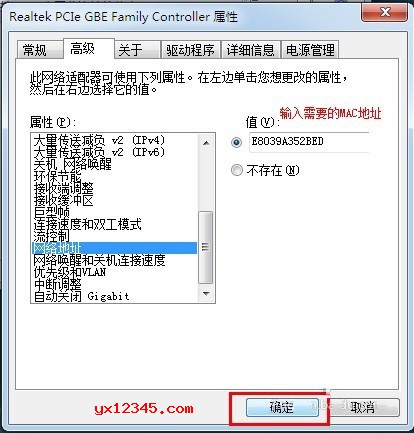
7、上面就是整个MAC地址修改教程了,如果您以为手动操作太麻烦,可以试试本网页提供的这款本mac地址修改器,它可以快速修改,简单好用。
在Windows设备管理器中修改MAC地址是需要重启电脑才可以生效的,该MAC地址修改器解决了重启的问题,更改MAC地址后可以马上生效,免重启电脑。















